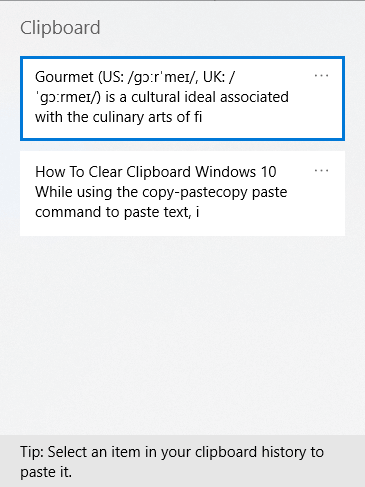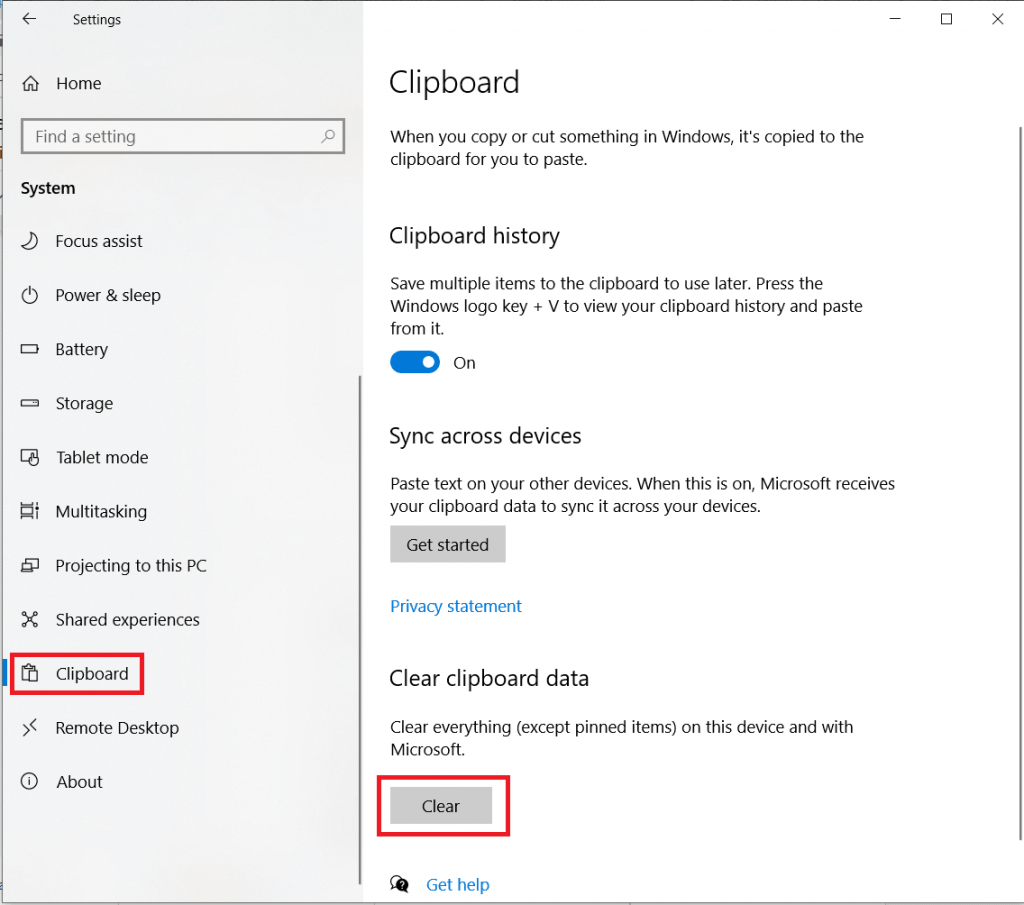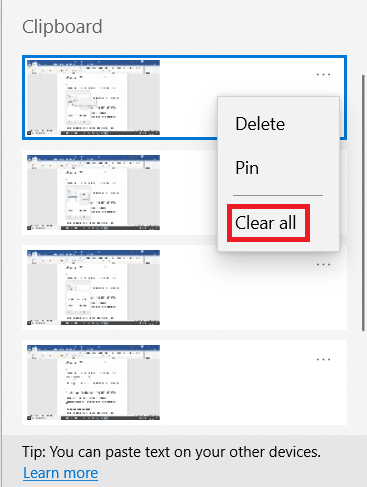Pri používaní príkazu copy-paste na prilepenie textu, obrázka atď. z jedného miesta na druhé vám pomôže schránka. V systéme Windows sa príkaz copy-paste používa toľkokrát a má široké využitie, kým niečo kopírujeme z webu alebo zo sociálnych sietí na iné miesto. Hoci ak používate zdieľaný počítač, musíte vykonať niekoľko krokov na zabezpečenie svojich informácií. S aktualizáciou systému Windows 1809 sa ukázalo, že používanie schránky je jednoduchšie ako kedykoľvek predtým. V tomto procese si musíme pamätať, ako vymazať schránku v systéme Windows 10. V tomto príspevku sa dozvieme o rôznych metódach, ktoré možno použiť na vymazanie histórie schránky na počítači so systémom Windows.
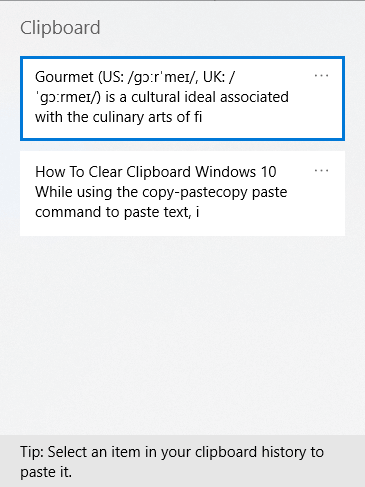
Prečítajte si: Stručný návod na používanie schránky v systéme Windows 10
Ak chcete získať prístup do schránky, musíme stlačiť kláves Windows + V, keď máme aktívny príkaz Kopírovať. Otvorí schránku s históriou kopírovacích príkazov. Aby sme si zachovali prístup ku všetkým veciam, ako je text, webový text, obrázok, možno ich budeme musieť prilepiť na iné miesto, uložíme ich do schránky. Máme však tendenciu chrániť citlivé informácie, ako sú podrobnosti o karte a heslá, a preto vzniká potreba vymazať schránku. Ako ste si museli všimnúť, uchováva údaje nedotknuté aj po reštarte systému.
Prečítajte si tiež: Najlepšie alternatívy schránky pre Windows.
Ako vymazať históriu schránky
Aj keď vám jednoduchý tip môže pomôcť, ak si z toho vytvoríte zvyk a ušetrí vás trápenie s vymazávaním histórie schránky, je užitočné vždy skopírovať a vložiť náhodný text, aby ste prepísali všetko, čo ste si uložili do schránky. Áno, funguje to a aby ste boli opatrnejší, môžete vykonať rôzne metódy uvedené nižšie, aby ste si boli istí vymazaním údajov zo schránky.
Krok 1: Otvorte ponuku Štart a kliknite na ikonu Nastavenia.
Krok 2: V ponuke Nastavenia kliknite na Systém.
Krok 3: Tu prejdite na možnosť Schránka.
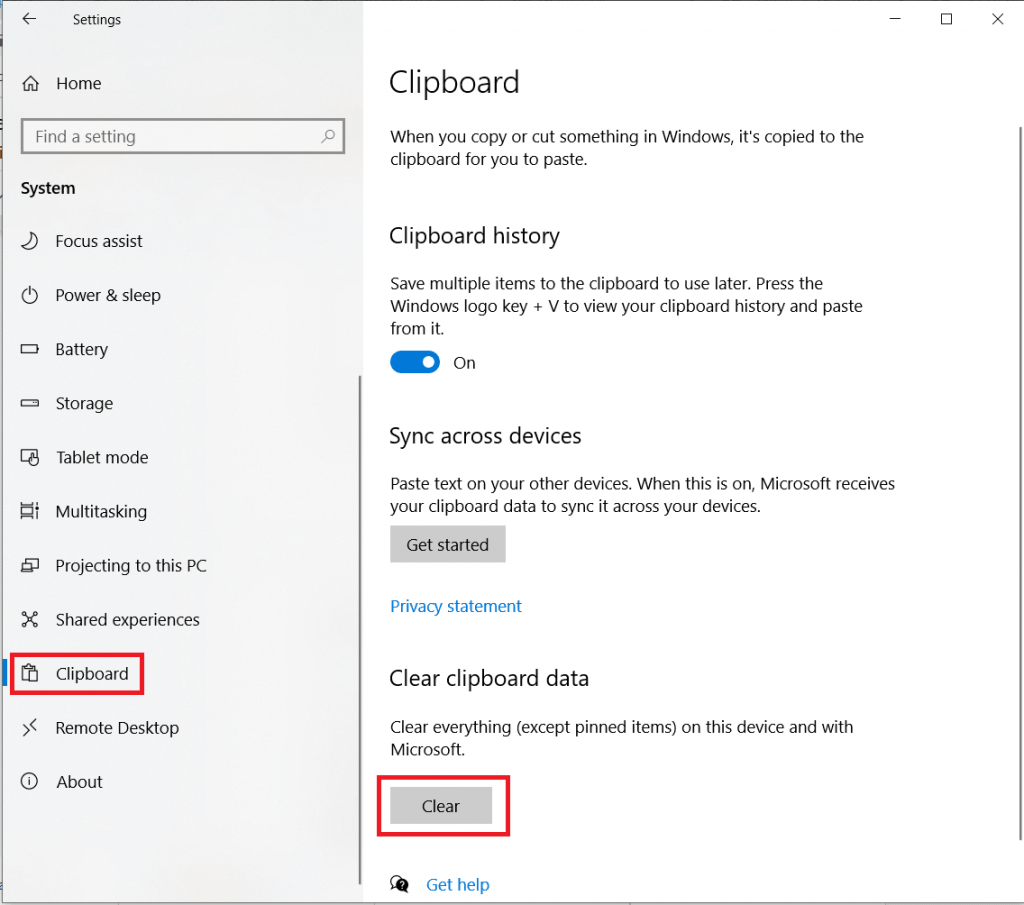
Krok 4: Na karte Schránka uvidíte možnosti na pravom bočnom paneli. Tu musíte nájsť tlačidlo vymazať v časti Vymazať údaje zo schránky.
Uvádza, že akcia vymaže všetko na zariadení a so spoločnosťou Microsoft okrem pripnutých položiek.
Poznámka: Táto akcia vymaže všetky lokálne uložené údaje z vášho počítača. Z vášho účtu sa tiež odstránia údaje uložené vo vašom účte Microsoft.
Ako vymazať históriu schránky pomocou príkazu Spustiť
Ak sa chcete dozvedieť, ako môžete vymazať schránku pomocou menšieho počtu krokov, musíte postupovať podľa krokov uvedených nižšie:
Krok 1: Ak chcete otvoriť kartu Spustiť príkaz, stlačte kláves Windows + R na pracovnej ploche.
Alebo
Otvorte ponuku Štart a do vyhľadávacieho panela napíšte Spustiť, z výsledkov vyberte príkaz Spustiť a otvorte ho.
Krok 2: Kliknite na poskytnuté miesto na písanie a skopírujte a prilepte nasledujúci príkaz, dbajte na správne všetky oblasti.
cmd /c “echo vypnuté | klip“
Kliknite na OK.
Týmto príkazom spusteným na vašom počítači sa vymaže celá história vašej schránky.
Ako vymazať históriu schránky zo schránky?
Krok 1: Stlačením klávesov Windows a V a získate schránku.
Krok 2: Ak chcete vymazať históriu schránky, kliknite na tri bodky na ľubovoľnej položke v schránke a vyberte možnosť Vymazať všetko.
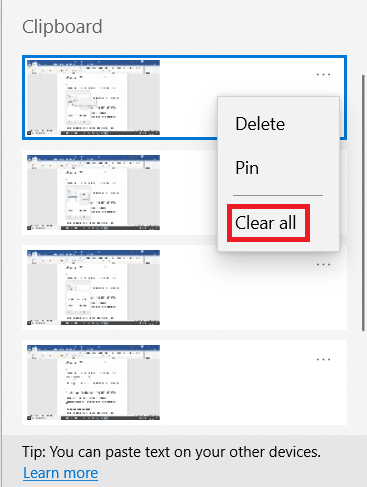
Ako odstrániť schránku v systéme Windows 10 pomocou príkazového riadka?
Krok 1: Stlačením klávesov Windows a R otvorte pole Spustiť.
Krok 2: Napíšte CMD a stlačením CTRL + Shift + Enter otvorte príkazový riadok ako správca.
Krok 3: Napíšte „ echo off | klip“ a stlačením klávesu Enter vymažte údaje zo schránky v systéme Windows 10.
Zdá sa však, že je trochu ťažké si ho zapamätať ako príkaz, ktorý by sme mohli často potrebovať na vymazanie histórie schránky v systéme Windows 10. Preto sa odporúča vytvoriť si jeho skratku. Poďme sa naučiť, ako ho vytvoriť:
Krok 1: Kliknite pravým tlačidlom myši na pracovnú plochu a kliknite na položku Nový a vyberte položku Skratka .
Krok 2: Presuňte sa do poľa umiestnenia a zadajte príkaz run, tj cmd /c „echo off | klip“
Krok 3: Pomenujte skratku „Vymazať schránku“.
Krok 4: Kliknite na Dokončiť a dokončíte jednoduchú opravu vymazania histórie schránky.
Krok 5: Vždy, keď budete ďalej potrebovať vymazať históriu schránky, musíte dvakrát kliknúť na túto vami vytvorenú skratku a bude to hotové.
Prečítajte si viac: Ako synchronizovať schránky medzi Mac a Windows.
verdikt:
Takto môžete rýchlo vymazať schránku v systéme Windows 10. Dúfame, že vám tieto metódy pomôžu s vymazaním všetkého, čo ste uložili vo svojom systéme. Môžete si vytvoriť skratku pre pohodlný prístup k príkazu vymazať pre schránku.
Na konci príspevku by sme radi poznali vaše názory. Vaše návrhy a pripomienky sú vítané v sekcii komentárov nižšie. Zdieľajte informácie so svojimi priateľmi a ostatnými zdieľaním článku na sociálnych sieťach.
Radi vás počúvame!
Sme na Facebooku , Twitteri , LinkedIn a YouTube . V prípade akýchkoľvek otázok alebo návrhov nám dajte vedieť v sekcii komentárov nižšie. Radi sa vám ozveme s riešením. Pravidelne uverejňujeme tipy a triky spolu s riešeniami bežných problémov súvisiacich s technológiou. Prihláste sa na odber nášho bulletinu a získajte pravidelné aktualizácie zo sveta technológií.
Zaujímavé témy:
Najlepšie webové stránky, kde nájdete bezplatné učebnice.
Najlepšie aplikácie a hry pre deti, ktoré deti zabavia.
Najlepšie elektronické čítačky na nákup pre bibliofilov .
Najlepšie webové stránky na bezplatné online streamovanie filmov.